22 убедительные причины никогда никого не просить отфотошопить ваше фото
Джеймс Фридман (James Fridman), пожалуй, самый известный фотошоп-тролль, который редактирует фотографии всех желающих в точности с пожеланиями заказчика. «Ридус» уже писал об этом остроумном фотошопере и его работах, на которые невозможно смотреть без смеха. На его аккаунт в Instagram подписались уже 1 миллион человек. Мы собрали для вас подборку свежих работ мастера, которые убедительно показывают, почему никогда не нужно просить кого-нибудь в интернете исправить ваши фотки. А то будете как эти:
— Привет, Джеймс! Можешь, пожалуйста, закрыть глаза моей девушке на этом фото? 🙂 спасибо!
— Надеюсь, это помогло.
— Можешь сделать меня выше моего отца, пожалуйста? 
— Да, конечно.
— Привет, Джеймс, я хочу запостить эту фотку в Инстаграм, но тут совсем нет задницы*, можешь это исправить, пожалуйста?
— Конечно.
*ass — переводится как задница и осёл.
— Джеймс! Нужна твоя помощь! Я ездил на концерт с родственниками, и на мне были эти ужасно короткие шорты, поэтому мои ноги испортили это прекрасное фото! Пожалуйста, помоги! (Я рыжий слева)
— Ты в порядке.
— Привет, Джеймс! Ты можешь, пожалуйста, убрать этот пластик с моего фото?
— Конечно.
— Привет, Джеймс, может сделаешь так, чтобы я был не один?
— Конечно.
— Можешь сделать мою подругу посередине одинакового с нами роста?
— Конечно.
— Ты можешь сделать так, чтобы я не выглядел ребёнком?
— Да, сэр.
— Привет, Джеймс! Можешь сделать моё лицо меньше, чем у моего парня? 
— Готово.
— Привет, Джеймс, моя подружка обижается, что я (блондинка посередине) смотрю на другую подругу, а не на неё. Можешь сделать так, как будто я смотрю на девушку в белом? — Вот, держи.
— Он выглядит так, будто ему неловко. Можешь это поправить?
— Несомненно.
— Привет, Джеймс! Мне нравится эта фотография с подругой, но мне нравится лицо мальчика в очках позади меня… Не мог бы ты его убрать?
— А мне нравится его лицо.

— Привет, Джеймс. Я хочу запостить эту выпускную фотку с моим другом, но он тут решил дэббить*. Можешь сделать так, чтобы он перестал это делать? Спасибо!
— Он перестал это делать.
*дэб — танцевальное движение руками.
— Можешь сделать так, чтобы чувак в полосатой футболке не пялился мне в затылок? Я папа.
— Конечно.
— Привет, Джеймс! Было бы здорово, если бы ты убрал того мужчину позади нас, пожалуйста!!
— Конечно.
— Привет, Джеймс! Я тут выгляжу так, как будто делаю кому-то предложение. Можешь это исправить?
— Конечно.
— Привет, Джейми, можешь сделать моего парня богатым*?
— Конечно.
*игра слов: rich — богатый и сокращение от имени Richard.
— Привет, Джеймс! Как думаешь, получится ли у тебя сделать так, чтобы я держала полный стакан с кофе? А не так, как есть. Спасибо
— Конечно.
— Привет, Джеймс. Когда мы делали это фото, ярко светило солнце, поэтому мой парень выглядит здесь плачущим, можешь это исправить?
— Дело не в солнце.

— Привет из России, Джеймс! Можешь сделать мою маму молодой?
— Конечно.
— Привет, красавчик, можешь убрать моего бывшего бойфренда отсюда? Целую.
— Твоего бывшего бойфренда здесь больше нет.
Джеймса Фридмана любят не только за чувство юмора, но и за поддержку, которую он оказывает людям, комплексующим из-за внешности. Когда ему написала девушка с пятнами витилиго на коже с просьбой убрать их, Джеймс отказался со словами: «Состояние твоей кожи не делает тебя менее привлекательной. Не позволяй этому разрушить твою самоуверенность. Люди не будут обращать на это внимание, если ты перестанешь концентрироваться на этом».
Другая девушка пожаловалась, что никак не может набрать вес, страдает от издевательств из-за худобы и попросила добавить ей веса на фото. Джеймс не стал ничего исправлять и ответил следующее: «Обществу и СМИ нет никакого дела до тебя и твоего благополучия. Иногда даже твои близкие не могут знать, что будет лучшим для тебя. Будь здоровой и будь собой».
Будь здоровой и будь собой».
Девушке, попросившей убрать свои веснушки, он написал: «Не нужно пытаться изменить что-то, что является частью тебя; что-то, что делает твою внешность такой уникальной. Ты выглядишь действительно милой с веснушками».
Забрать часть славы у британца попробовали корейские фотошоперы, которые тоже вдоволь повеселились над желающими улучшить свои фотографии.
Как совместить две фотографии с плавным переходом между ними
Дизайн и графика » Photoshop
Автор Дмитрий Евсеенков На чтение 3 мин Просмотров 4.7к. Обновлено
В этом несложном уроке для начинающих я расскажу, как соединить две фотографии в одно изображение таким образом, чтобы между ними был плавный переход, иными словами, мы совместим фотографии так, чтобы одно фото плавно переходило в другое.
Данный способ подойдёт практически для всех версий программы Adobe Photohop, начиная с CS2.
Результат:
Для выполнения коллажа из двух фотографий с плавным переходом я использовал эти два фото:
Открываем первую фотографию в Фотошопе. Определяемся, в каком положении будут фото. В данном примере я рассмотрю горизонтальное совмещение фотографий. Затем следует несколько расширить холст по ширине, сделать это можно с помощью вкладки главного меню Изображение —> Размер холста (Image —> Canvas Size).
Перемещаем вторую фотографию на ранее открытую.
Подробнее о соединении фотографий можно прочитать в соответствующей статье на этом сайте.
Затем с помощью инструмента «Перемещение»
(Move Tool) задаём желательно расположение фотографий относительно друг друга. Надо сделать так, чтобы одна фото перекрывала другую, в месте перекрытия и будет смонтирован плавный переход. Для удобства можно временно уменьшить непрозрачность изображений в Панели слоёв, также неплохо поставить направляющие на границах перекрытия.
Теперь определим, какая фотография будет сверху, и при необходимости изменим расположение слоёв в Панели слоёв. У меня сверху будет изображение с Твиттером.
Затем ставим непрозрачность слоёв с изображениями обратно на сто процентов.
И, теперь, перейдём собственно к созданию плавного перехода между фотографиями, в данном примере мы сделаем это с помощью слой-маски и применением чёрно-белого градиента.
К слою с верней фотографией добавляем слой-маску, кликнув по соответствующей иконке внизу палитры, при этом цвета в цветовой палитре автоматически изменились на чёрный основной цвет и белый фоновый, в Панели слоёв появится значок маски на соответствующем слое. Затем открываем в инструментальной палитре инструмент «Градиент»
(Gradient Tool). В левом верхнем углу рабочего окна Фотошопа кликаем по треугольничку для открытия палитры градиентов, и выбираем самый первый, имеющий название «От основного цвета к фоновому». Затем проводим линию от одной направляющей до другой в направлении, указанном на рисунке.
Для того, чтобы провести линию градиента строго горизонтально (или, для других случаев, строго вертикально), следует зажать клавишу Shift.
В результате мы получим плавный переход к прозрачности правого края верхнего изображения, что даёт эффект плавного перехода между двумя фотографиями.
На иконке маски в Панели слоёв мы увидим следующие изменения, чёрный цвет показывает полную прозрачность, а белый, наоборот, полную непрозрачность изображения, к которому применена слой-маска.
Вот, собственно, и всё, задача выполнена!
Оцените автора
( 13 оценок, среднее 5 из 5 )
12-часовой разбор Photoshop и советы по обработке фотографий
Изучение чего-то нового может быть трудным, особенно если это Photoshop.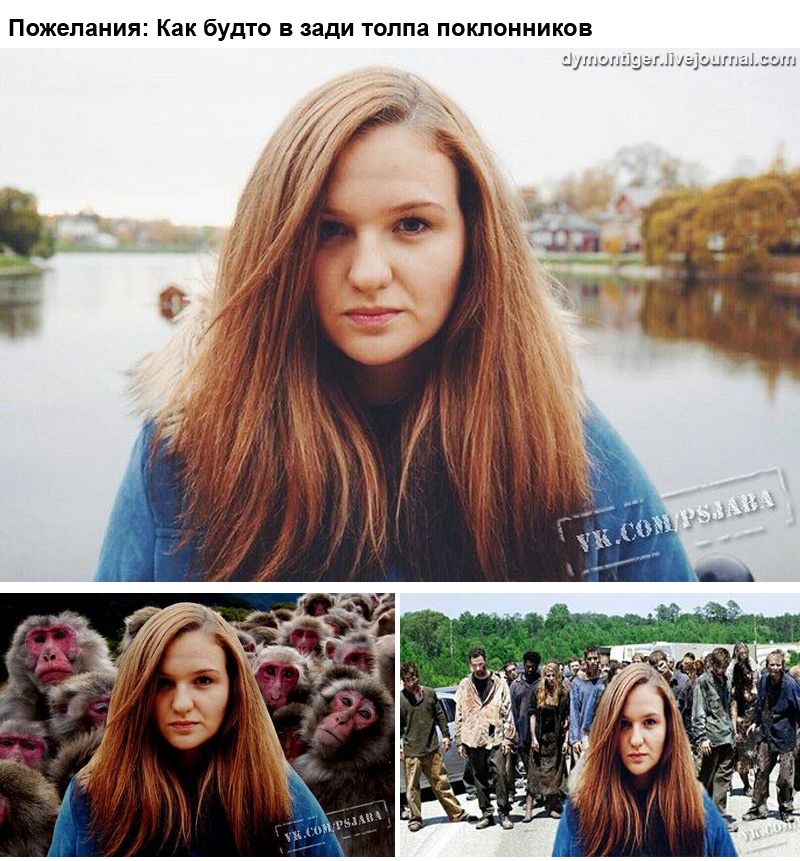 Я помню, как потратил ЧАСЫ, пытаясь понять, как редактировать изображение, гуглил видео на YouTube и искал учебные пособия, чтобы попытаться понять это. Теперь у меня есть элементарные знания основ Photoshop — этого достаточно, чтобы обойти меня и нанести некоторый ущерб.
Я помню, как потратил ЧАСЫ, пытаясь понять, как редактировать изображение, гуглил видео на YouTube и искал учебные пособия, чтобы попытаться понять это. Теперь у меня есть элементарные знания основ Photoshop — этого достаточно, чтобы обойти меня и нанести некоторый ущерб.Возможно, вы помните работы Тани Масгрейв. Самопровозглашенная любительница фотошопа создала Планету Хот для своей пары молодоженов, которую мы представили в этой статье, вместе с ее 3-минутным таймлапсом из 12 часов, которые потребовались для создания фотоманипуляции. Когда я говорил с Таней о размещении ее видео, она упомянула, что ее только что заказал жених из Гонконга, который видел поломку PS у Тани на Хоте и хотел удивить свою жену фотоманипуляцией на тему Алисы и Страны Чудес. Я сразу поставил бабки на проект, и Таня прислала мне финальные изображения и видео, которые вы видите ниже.
Эта вторая фотоманипуляция, как сообщает Таня, заняла около 12 часов (так же, как и предыдущая манипуляция Хота), но она многому научилась методом проб и ошибок и действительно сэкономила время при выборе.
Таня будет первой, кто признает, что она все еще учится ремеслу обработки фотографий, и она приветствует любую «добрую и конструктивную критику», а также продвинутые советы. Я попросил ее дать несколько советов/ошибок по обработке фотографий, которых следует избегать новичкам в Photoshop, таким как я, и она дала мне несколько:
1. Используйте маски/настройки слоя, когда делаете что-либо разрушительное (например, цвет, уровни, особенно «стирание»). Или просто скопируйте слой заранее, чтобы у вас была резервная копия. Я сделал ошибку, сделав размытие на одном из грибов, а позже захотел сделать его более резким. Я все еще изучаю, как размыть корректирующий слой — предложения приветствуются.
2. Уточнить край после использования инструмента «Быстрое выделение» хорошо подходит для выбора сложных краев; учебные пособия по Phlearn были неоценимы. Я все еще совершенствую свое использование, потому что я часто сталкивался с проблемой умного края, заползающего в середину изображения, поэтому мне приходилось закрашивать его обратно кистью. Также использовал инструмент «Перо» для ограниченных краев, таких как булавки на [шапке жениха — вверху], но, например, выделение желтого гриба не очень хорошо сработало. Конечно, это был отличный опыт обучения, но иногда надежная кисть делает это лучше (по крайней мере, для меня).
Я все еще совершенствую свое использование, потому что я часто сталкивался с проблемой умного края, заползающего в середину изображения, поэтому мне приходилось закрашивать его обратно кистью. Также использовал инструмент «Перо» для ограниченных краев, таких как булавки на [шапке жениха — вверху], но, например, выделение желтого гриба не очень хорошо сработало. Конечно, это был отличный опыт обучения, но иногда надежная кисть делает это лучше (по крайней мере, для меня).
3. Смешивание, пожалуй, самый распространенный вопрос, который мне задают. Вероятно, для каждого слоя я делаю как минимум 5 шагов, чтобы создать впечатление, что они на самом деле находятся в своей среде.
- Освещение – Убедитесь, что качество (мягкое или жесткое) и направление имеют смысл. Для этого конкретного я сделал пару фокусом и выбрал свет, исходящий из центра. Некоторым не понравится, что у окружения есть другой источник света, чем у пары, но такой взгляд, кажется, довольно распространен в высокой моде, поэтому я согласился.
 Однако не сработало бы использование фотографии жениха с мягким приглушенным светом.
Однако не сработало бы использование фотографии жениха с мягким приглушенным светом. - Цвет — я использую цветовой баланс и оттенок/насыщенность (для большего количества отдельных каналов цвета), чтобы подобрать цвет к окружающей среде.
- Края — Иногда края выглядят слишком резкими на фоне. Для этого я мог бы использовать Refine Edge, но использование кисти с жесткостью около 85% помогает смягчить это.
- Окружающая среда . Важно заставить ваш слой взаимодействовать с окружающей средой, будь то добавление тени или размещение травы впереди. Что я сделал для их ног и оснований грибов, так это на самом деле закрасил их маску слоя кистью в форме травы.
- Cohesive Atmosphere . В целом, важно, чтобы эти слои сочетались с остальной частью произведения, поэтому обычно я добавляю легкий цветовой оттенок всему шебангу. Поверх всех ваших слоев залейте слой соответствующим цветом, установите режим наложения «Наложение» и уменьшите непрозрачность, скажем, до 50%, в зависимости от того, насколько стилизованным вы хотите это сделать.
 Я также добавляю немного «тумана», рисуя более светлым цветом части всего фрагмента, размывая по Гауссу на 100% и уменьшая непрозрачность до 30% или меньше.
Я также добавляю немного «тумана», рисуя более светлым цветом части всего фрагмента, размывая по Гауссу на 100% и уменьшая непрозрачность до 30% или меньше.
Спасибо за советы, Таня! Вы можете увидеть ее сообщение в блоге Touch of Wonderland здесь, а также увидеть ее работу на ее веб-сайте.
Оставьте комментарий ниже, если у вас есть какие-либо продвинутые советы по обработке фотографий для Тани Масгрейв или меня, новичка в Photoshop.
Ханси
Хэнсси — писательница из Южной Калифорнии, иногда портретистка и свадебный фотограф. В свободное время она учится на дому, тренируется, спасает собак и занимается маркетингом в SLR Lounge. Она также ведет блог о своих приключениях и о фитнесе, когда ей не надоедает писать так много. Ознакомьтесь с ее работами и ее блогом на сайте www.hanssie.com. Подпишитесь на нее в Instagram
Дженнифер в раю: история первого отфотошопленного изображения | Фотография
Вряд ли это похоже на изображение, которое потрясло мир.
Сюжет — Дженнифер, тогдашняя подруга Кнолла, топлес на пляже Бора-Бора, глядящая на остров То’опуа. Молодая пара вместе работала в Industrial Light & Magic, компании по производству спецэффектов Lucasfilm, и наслаждалась заслуженным отдыхом после 70-часовой работы над фильмом «Кто подставил кролика Роджера». Оглядываясь назад, Дженнифер говорит: «Это было поистине волшебное время для нас. Мой муж сделал мне предложение позже в тот же день, вероятно, сразу после того фото». Неудивительно, что Джон назвал фотографию Дженнифер в раю.
Но изображение должно было стать чем-то большим, чем запись идеального момента. В ILM Нолл столкнулся с передовым аппаратным обеспечением, известным как Pixar Image Computer, одним из первых, которые можно было использовать для управления изображениями.
Машина Pixar стоила сотни тысяч долларов, а программное обеспечение для обработки изображений было настолько сложным, что требовался специально обученный оператор. Поэтому Нолл был несколько ошеломлен, когда посетил своего брата Томаса, который готовился к защите докторской диссертации по компьютерному зрению в Мичиганском университете, и обнаружил, что он разработал похожее программное обеспечение, которое может работать на гораздо более дешевом Macintosh Plus. Нолл начал уговаривать своего брата продвигать заявку дальше. «Сначала это было просто хобби, — говорит он, — но я продолжал просить его добавить больше функций».
В конце концов у них появилось то, что, по мнению Джона, они могли продать.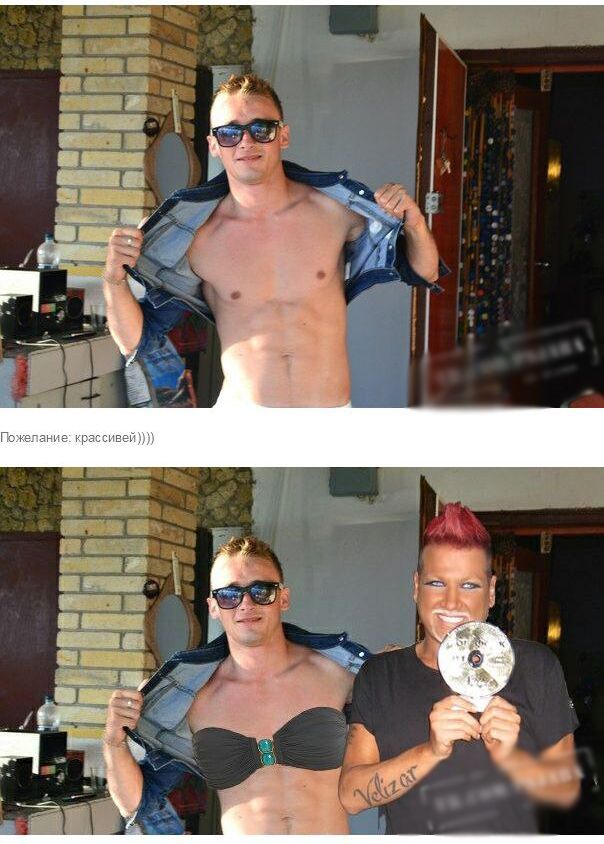 Единственная проблема заключалась в том, что в то время было так мало цифровых изображений, что было трудно продемонстрировать, на что способно их новое приложение. Навещая друзей в лаборатории Apple Advanced Technology Group, Нолл воспользовался возможностью, чтобы использовать один из их планшетных сканеров, которые в то время также были редкими устройствами. Единственной фотографией, которую он имел в наличии, была фотография его жены на Таити размером 6 на 4 дюйма.
Единственная проблема заключалась в том, что в то время было так мало цифровых изображений, что было трудно продемонстрировать, на что способно их новое приложение. Навещая друзей в лаборатории Apple Advanced Technology Group, Нолл воспользовался возможностью, чтобы использовать один из их планшетных сканеров, которые в то время также были редкими устройствами. Единственной фотографией, которую он имел в наличии, была фотография его жены на Таити размером 6 на 4 дюйма.
Таким образом, Дженнифер в раю стала первым цветным изображением, используемым для демонстрации программного обеспечения, которое они начали называть Photoshop.
«Это был хороший образ для демонстраций, — вспоминает Нолл. «На это было приятно смотреть, и технически с этим изображением можно было сделать целую кучу вещей». И, возможно, в нем было что-то, что намекало на более совершенный мир, который может открыть Photoshop. Нолл оставлял копию программного обеспечения в пакете с изображением в компаниях, которые он посещал. Часто он возвращался и обнаруживал, что программисты клонировали его жену.
Часто он возвращался и обнаруживал, что программисты клонировали его жену.
Чтобы отпраздновать годовщину Photoshop, Нолл повторно посетил эти ранние демонстрации в видео на YouTube.
Читаете на мобильном? Посмотрите, как Джон Нолл воссоздает раннюю демонстрацию Photoshop
Эта идея заинтересовала голландского художника Константа Дуллаарта, который воссоздал изображение из скриншотов видео и сделал его центральным элементом своего нового лондонского шоу Stringendo, Vanishing Mediators. «Учитывая его культурную значимость, — говорит он, — просто с антропологической точки зрения, я подумал, что было бы интересно изучить, какие ценности содержит изображение. Тот факт, что это белая женщина, обнаженная до пояса, анонимная, отвернулась от камеры. И что это была его жена. Он предлагает ее, объективируя ее, в своем творении для воспроизведения реальности».
Работа Дуллаарта направлена на выявление технологических структур, формирующих современную визуальную культуру. Для него «Дженнифер в раю» — ключевой артефакт, оригинальный фотошоп-мем. Как таковая, считает он, она принадлежит общественному достоянию. Его незаконное присвоение — это протест.
Для него «Дженнифер в раю» — ключевой артефакт, оригинальный фотошоп-мем. Как таковая, считает он, она принадлежит общественному достоянию. Его незаконное присвоение — это протест.
Джон Нолл кажется неубежденным. «Я даже не понимаю, что он делает», — говорит он, раздражаясь при мысли о том, что изображение реконструируется без разрешения (по иронии судьбы с использованием Photoshop).
Дженнифер более оптимистична. «Прелесть Интернета в том, что люди могут брать вещи и делать с ними все, что хотят, проецировать то, что они хотят или чувствуют», — говорит она.
Почтение Дуллаарта к картине может быть чрезмерным, но трудно переоценить важность Photoshop. Дэвид Хокни, которого пригласили протестировать программу вскоре после ее выпуска, предсказал, что это будет означать конец пленочной фотографии. И хотя, как быстро отмечает Нолл, в Советской России фотографии редактировались давно, только Photoshop демократизировал эту возможность. В некотором смысле Дженнифер была последним человеком, который сидел на твердой земле, глядя в бесконечно текучее море нулей и единиц, последней женщиной, обитавшей в мире, где камера никогда не лгала.

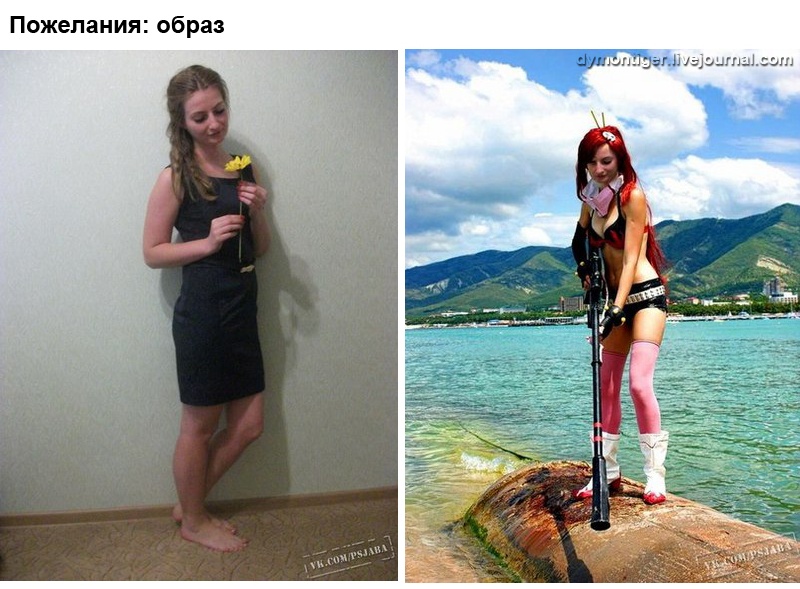 Однако не сработало бы использование фотографии жениха с мягким приглушенным светом.
Однако не сработало бы использование фотографии жениха с мягким приглушенным светом.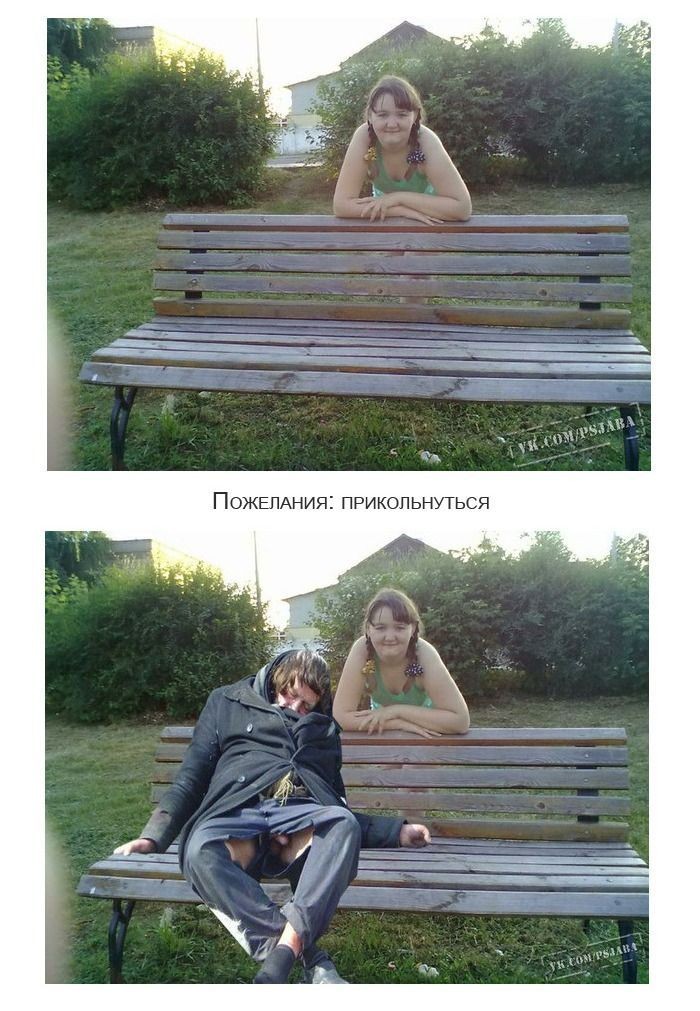 Я также добавляю немного «тумана», рисуя более светлым цветом части всего фрагмента, размывая по Гауссу на 100% и уменьшая непрозрачность до 30% или меньше.
Я также добавляю немного «тумана», рисуя более светлым цветом части всего фрагмента, размывая по Гауссу на 100% и уменьшая непрозрачность до 30% или меньше.